Telegram là gì? Hướng dẫn đăng ký và bí quyết sử dụng hiệu quả
Nội dung bài viết
Ngoài Messenger, Zalo, Viber… Telegram nổi bật với khả năng nhắn tin bảo mật, tốc độ nhanh chóng và được đông đảo người dùng tin tưởng. Cùng khám phá Telegram, cách đăng ký và những mẹo sử dụng chuyên nghiệp để tối ưu hóa trải nghiệm của bạn.
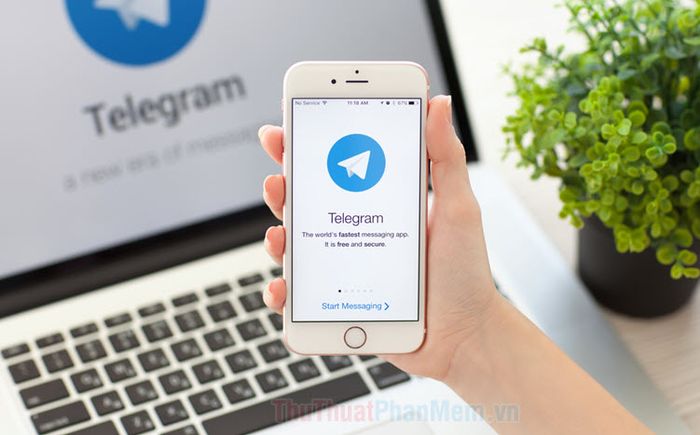
1. Telegram là gì?
Telegram là dịch vụ OTT miễn phí, đảm bảo tính bảo mật cao. Ứng dụng này hoạt động đa nền tảng (web, máy tính, điện thoại), không chứa quảng cáo và vận hành mượt mà ngay cả trên thiết bị có cấu hình thấp. Đặc biệt, Telegram cho phép gửi file không giới hạn với dung lượng tối đa lên đến 2GB cho mỗi file.

Telegram được đánh giá cao về khả năng bảo mật, từng đạt danh hiệu ứng dụng nhắn tin an toàn nhất thế giới. Ứng dụng cho phép người dùng thực hiện các cuộc trò chuyện bí mật, đảm bảo không ai có thể xâm nhập hay xem trộm nội dung. Dữ liệu trò chuyện được lưu trữ cục bộ trên thiết bị, ngay cả khi mất tài khoản, thông tin của bạn vẫn được bảo vệ tuyệt đối.
2. Hướng dẫn đăng ký tài khoản Telegram
Bạn có thể dễ dàng sử dụng và đăng ký tài khoản Telegram thông qua các nền tảng sau:
- Telegram web: https://web.telegram.org/#/login
- Telegram cho Android: https://play.google.com/store/apps/details?id=org.telegram.messenger&hl=vi&gl=US
- Telegram cho iOS: https://apps.apple.com/us/app/telegram-messenger/id686449807
- Telegram cho Windows: https://desktop.telegram.org/
Trong hướng dẫn chi tiết dưới đây, mình sẽ sử dụng Telegram trên iOS để minh họa các bước đăng ký tài khoản.
Bước 1: Nhập số điện thoại của bạn (1) => Chọn Next (2) => Nhập mã OTP được gửi về điện thoại (3) để xác thực.
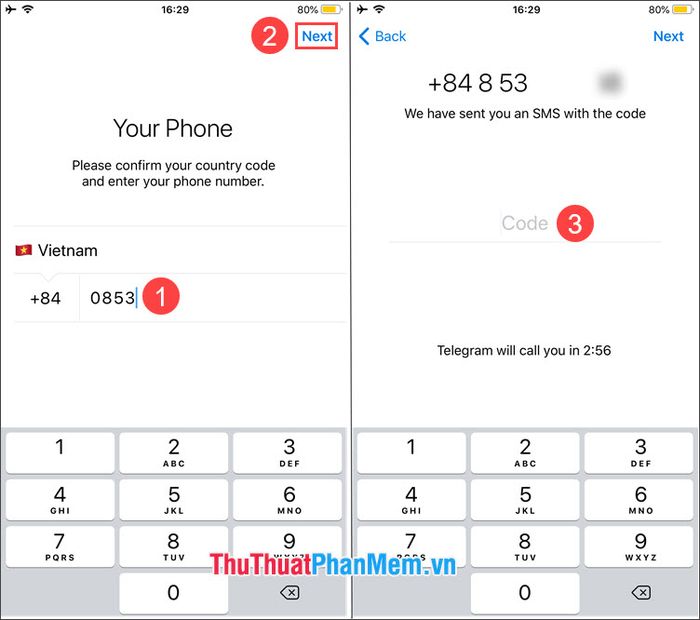
Bước 2: Điền đầy đủ thông tin (Họ và tên) (1) => Chọn Next (2). Nhấn OK (3) để đồng ý cấp quyền truy cập danh bạ.
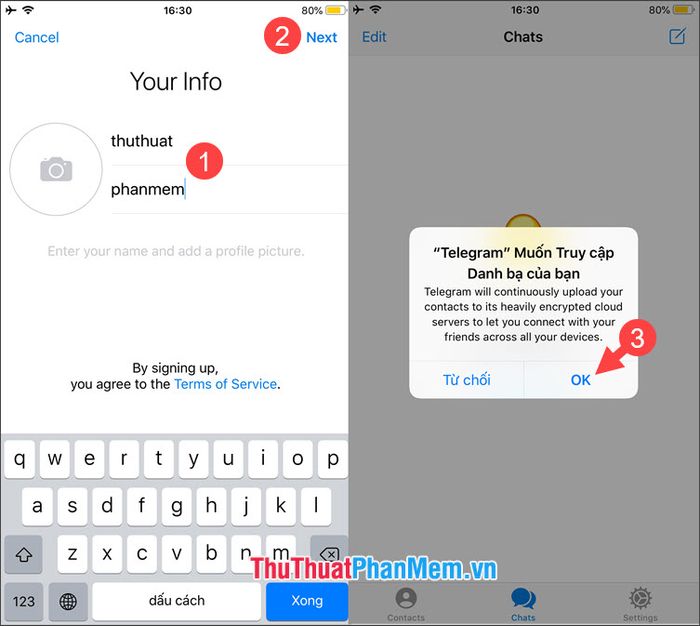
Bước 3: Thêm tên Username bằng cách chọn Settings (1) => Set Username (2) => Nhập tên Username mới (3) => Chọn Done (4) để hoàn tất.
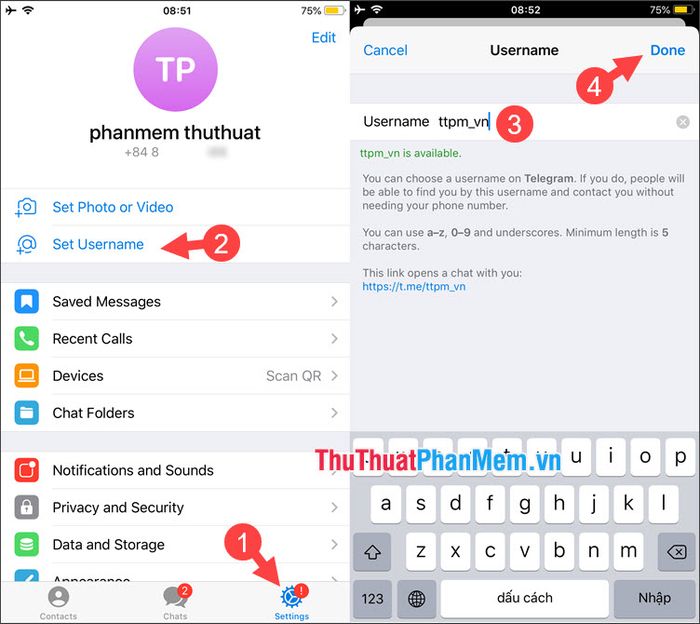
Bước 4: Thêm ảnh đại diện bằng cách chọn Set Photo or Video (1) => Open Gallery (2) để tải ảnh lên.
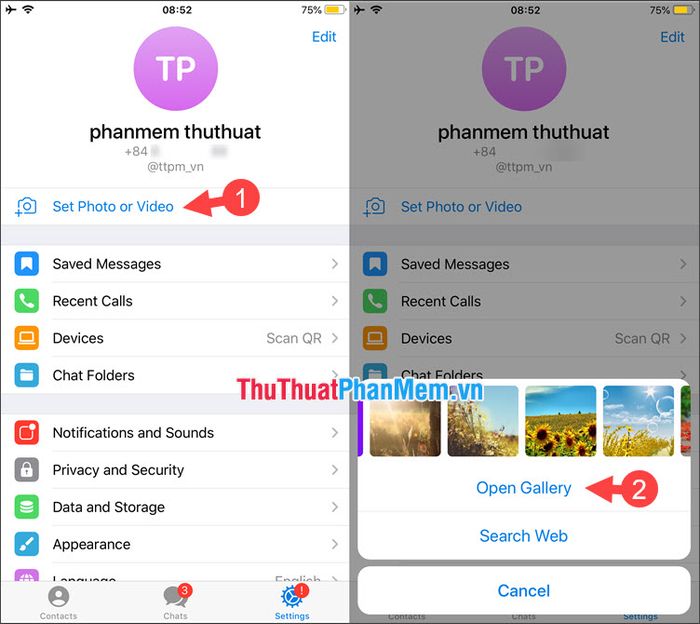
Sau khi chọn ảnh, bạn có thể căn chỉnh và nhấn vào biểu tượng tích xanh để lưu ảnh đại diện một cách hoàn chỉnh.
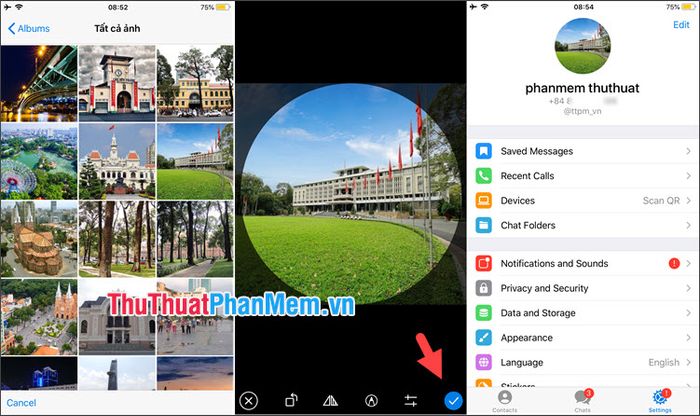
3. Bí quyết sử dụng Telegram hiệu quả
3.1. Đăng nhập Telegram mà không cần cài đặt phần mềm
Bạn có thể đăng nhập Telegram một cách linh hoạt mà không cần cài đặt ứng dụng thông qua Telegram web.
Bước 1: Truy cập vào địa chỉ https://web.telegram.org/ để bắt đầu.
Sau đó, nhập số điện thoại đã đăng ký (1) => Chọn Next (2).
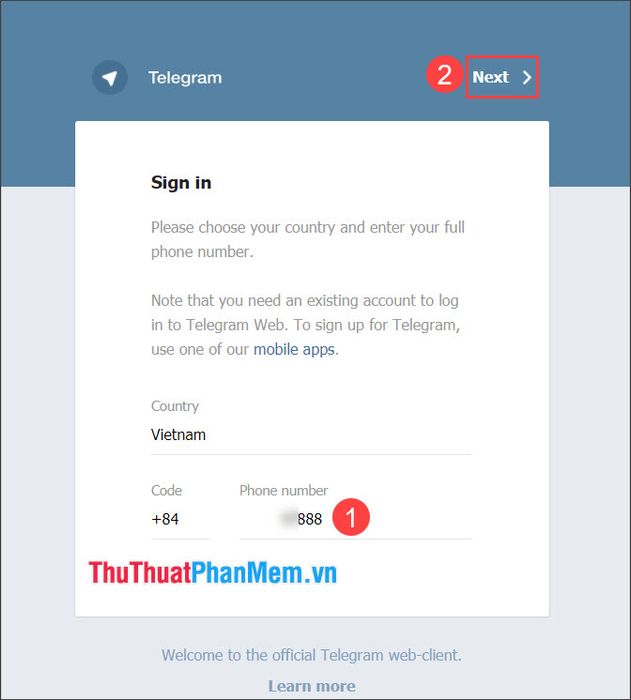
Nhấn OK để xác nhận thông tin.
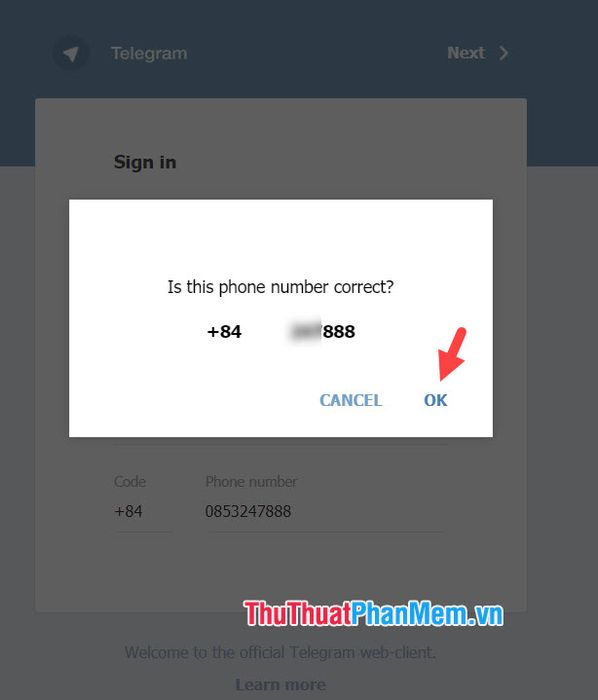
Bước 2: Nhập mã xác nhận được gửi đến ứng dụng Telegram trên điện thoại vào mục Enter your code.
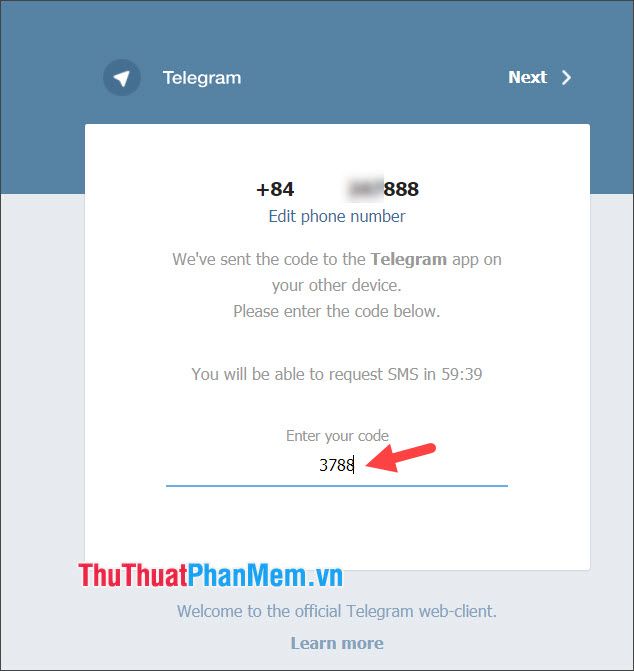
Sau khi đăng nhập thành công, bạn có thể thoải mái trò chuyện, nhận và gửi file, cùng nhiều tính năng hữu ích khác trên Telegram Web.
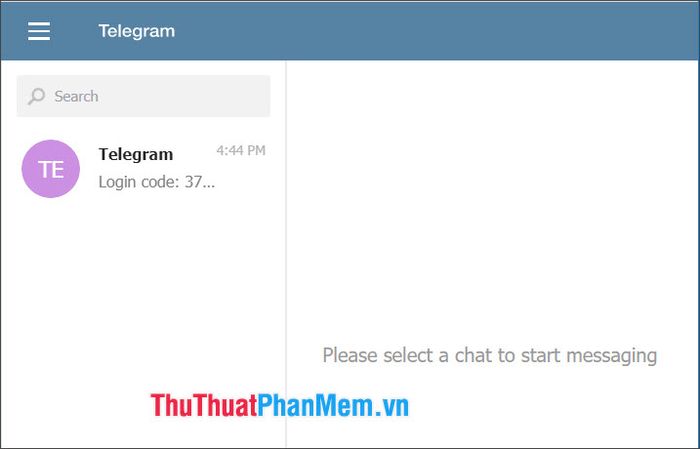
3.2. Chuyển file từ máy tính sang điện thoại dễ dàng
Với phương pháp này, bạn cần một tài khoản Telegram phụ để chuyển dữ liệu. Telegram hỗ trợ truyền tải file lên đến 2GB, giúp bạn gửi video, hình ảnh chất lượng cao một cách nhanh chóng và hiệu quả.
Bước 1: Truy cập Telegram Web thông qua trình duyệt bằng đường link https://web.telegram.org/
Tiếp theo, bạn mở cuộc trò chuyện với tài khoản phụ và nhấp vào biểu tượng File đính kèm để bắt đầu.
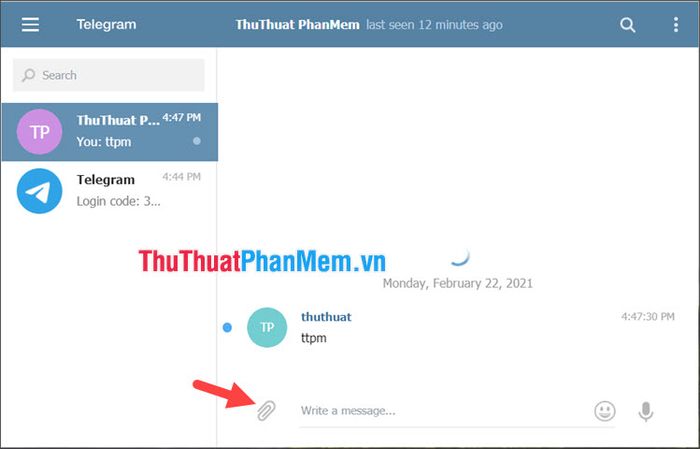
Bước 2: Chọn file cần gửi (1) => Nhấn Open (2) để tải lên.
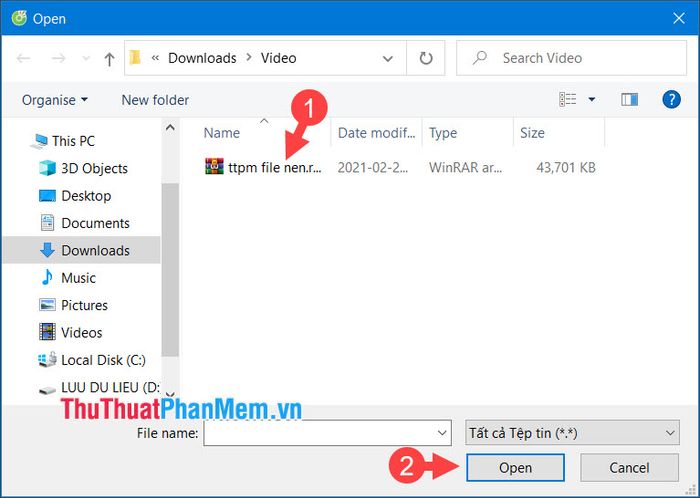
Sau khi file được gửi thành công, bạn có thể mở điện thoại và nhấn vào nút tải xuống để lưu file về thiết bị.
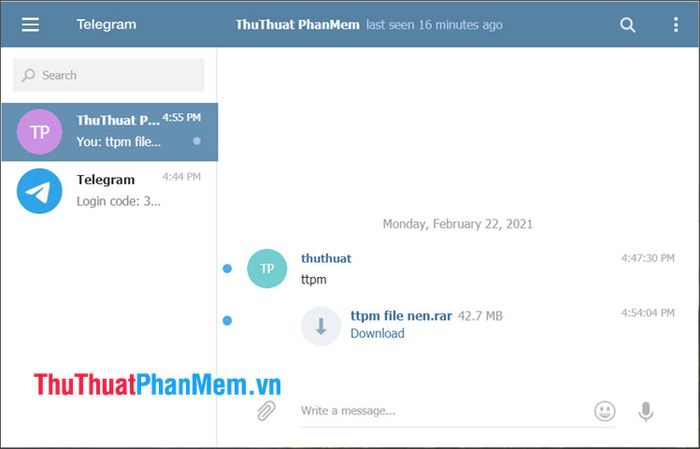
3.3. Hướng dẫn đăng xuất Telegram hoàn toàn
Bước 1: Mở trình duyệt ở chế độ ẩn danh trên máy tính hoặc điện thoại, sau đó đăng nhập tài khoản Telegram của bạn tại https://web.telegram.org/.
Tiếp theo, nhấp vào biểu tượng ≡ để mở menu.
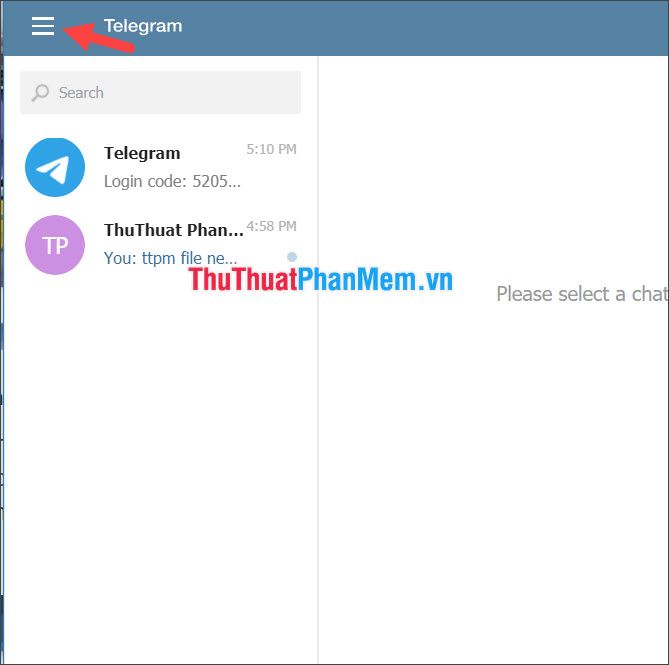
Chọn mục Settings từ danh sách hiển thị.
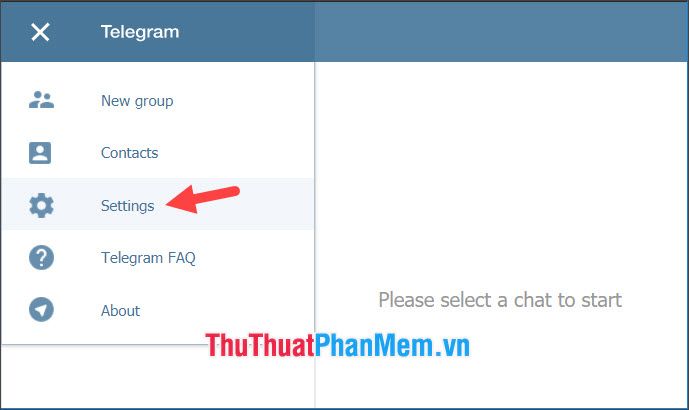
Bước 2: Cuộn xuống và tìm đến phần Active sessions để xem các phiên đăng nhập hiện tại.
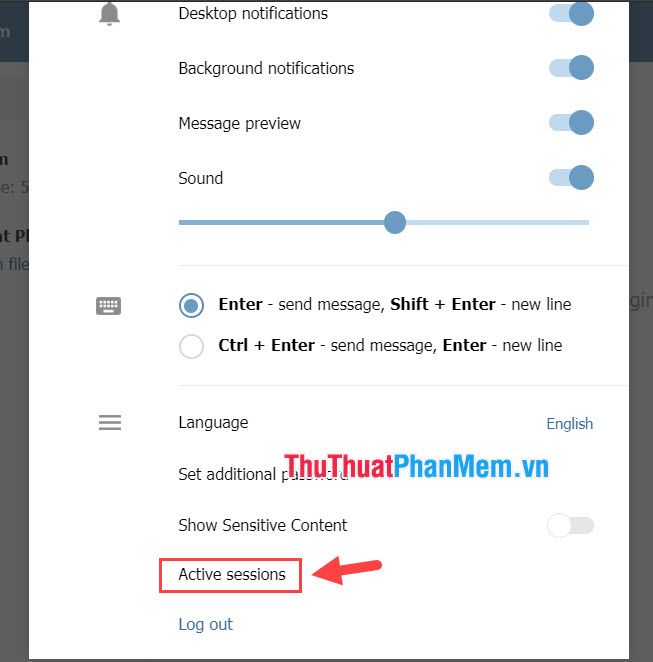
Bước 3: Nhấp vào Terminate để kết thúc các phiên đăng nhập khác.

Chọn OK để xác nhận đăng xuất khỏi các thiết bị khác.
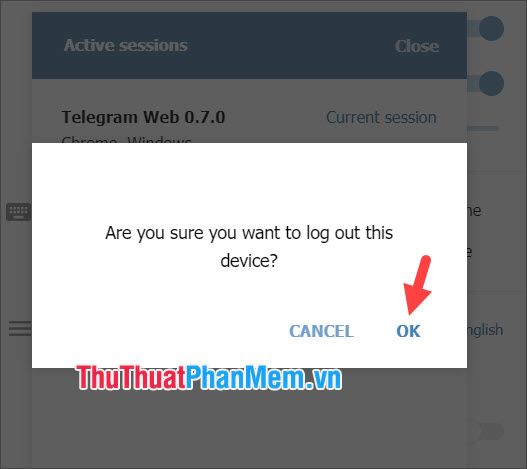
Nhấn Close để đóng hộp thoại hiển thị.
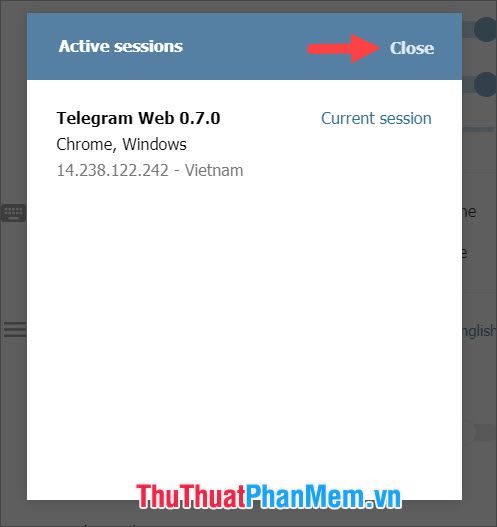
Bước 4: Nhấp vào Log out để hoàn tất việc đăng xuất.
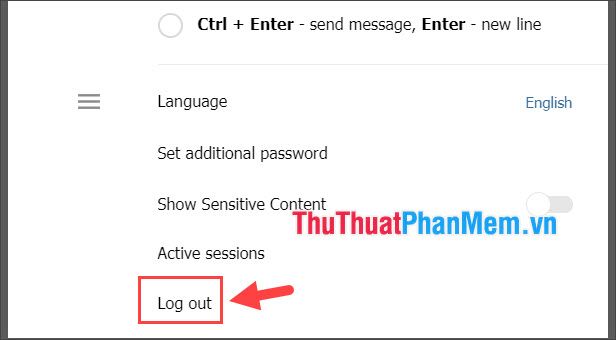
Bạn tiếp tục nhấn vào Log out để hoàn tất đăng xuất và đóng trình duyệt.

3.4. Hướng dẫn đăng xuất Telegram trên ứng dụng
Để đăng xuất Telegram trên ứng dụng, bạn chạm vào Settings (1) => Devices (2) => Terminate all other sessions (3) => Xác nhận Terminate all other sessions (4).
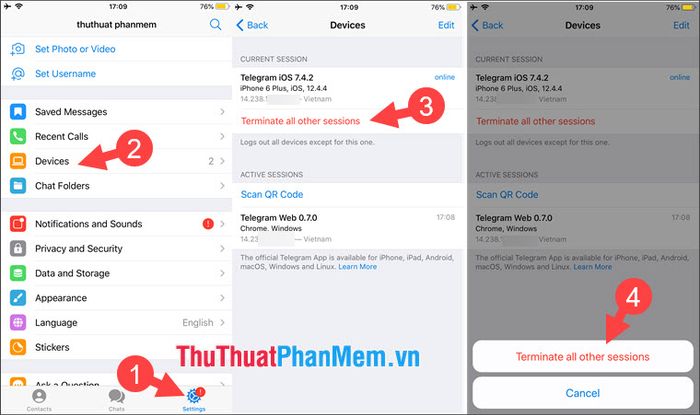
. Cách tìm kiếm người dùng khác trên Telegram
Để tìm kiếm người dùng khác, bạn hãy nhấn vào biểu tượng tin nhắn mới (1) => nhập ID người dùng theo cú pháp @ + tên ID (2) => chạm vào tên người dùng (3) để bắt đầu trò chuyện.
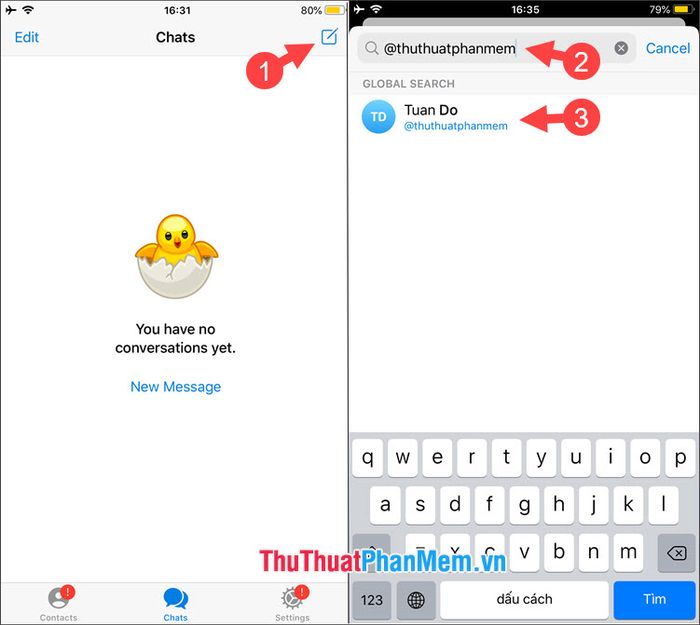
3.6. Thêm người dùng bằng số điện thoại
Bạn chọn mục Contacts (1) => nhấn vào dấu + (2) => nhập tên danh bạ (3) => Nhập số điện thoại cần thêm (4) => Chọn Create (5) để hoàn tất.

3.7. Tạo cuộc trò chuyện bí mật
Bước 1: Trong mục danh bạ (Contact), chạm vào tên người dùng muốn tạo cuộc trò chuyện bí mật (1) => nhấn vào avatar của người dùng (2).
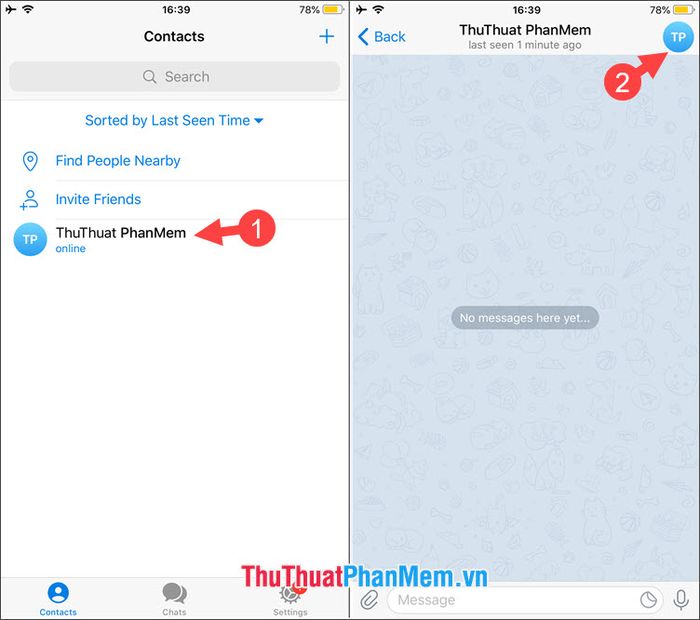
Bước 2: Chạm vào biểu tượng … (1) => Chọn Start Secret Chat (2) => Nhấn Start (3) để bắt đầu.
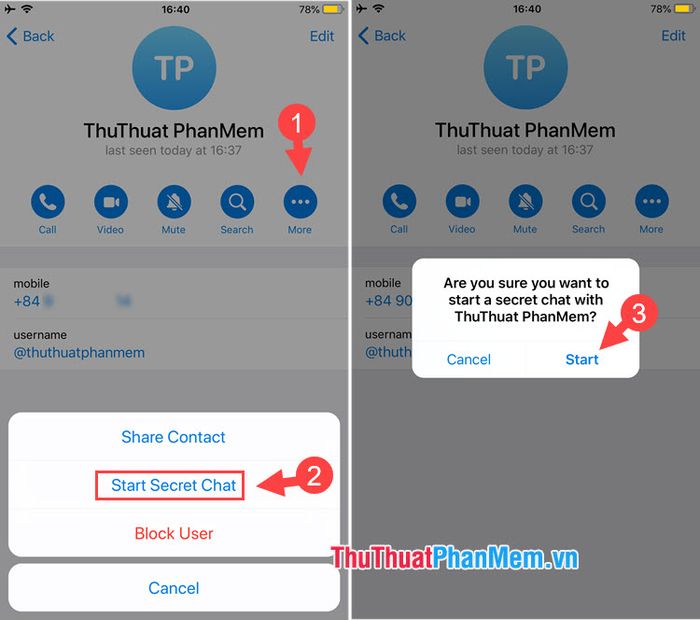
Sau khi thiết lập, bạn có thể nhắn tin như bình thường, và toàn bộ cuộc trò chuyện sẽ tự động xóa khi bạn thoát khỏi phiên.
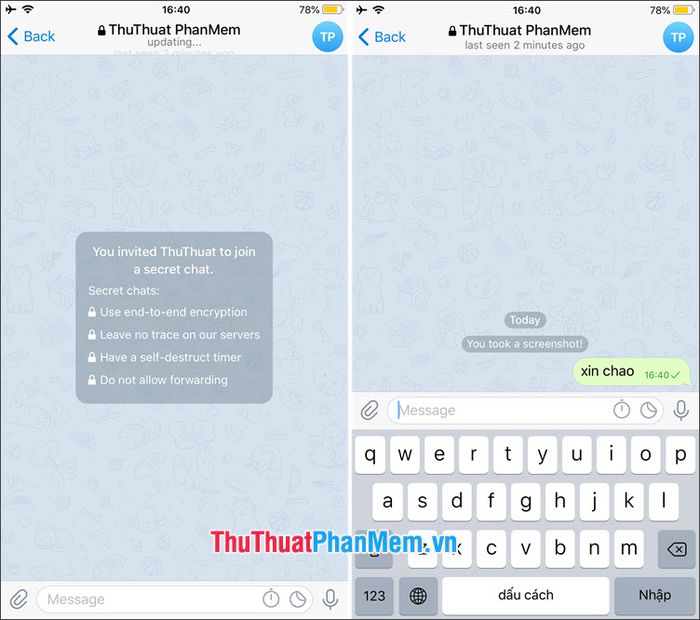
Với những hướng dẫn và mẹo sử dụng Telegram trong bài viết, bạn có thể khám phá và tận dụng tối đa các tính năng hữu ích của ứng dụng một cách miễn phí và hiệu quả. Chúc bạn thành công!
Có thể bạn quan tâm

10 Công Thức Cháo Thịt Bằm Hấp Dẫn - Bí Quyết Nấu Ngon Mỗi Ngày

Top 8 Nhà Hàng Hải Sản Đặc Sắc Nhất Tại Nam Từ Liêm, Hà Nội

Top 5 Quán cà phê nhạc sống được yêu thích nhất tại Nghệ An

Cách mở nắp chai bia bằng chìa khóa đơn giản và hiệu quả

Top 16 Địa chỉ buffet hải sản hấp dẫn tại TP. Hồ Chí Minh


